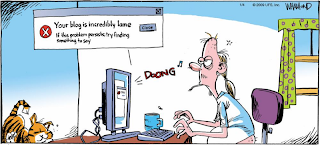Já escrevi anteriormente sobre um outro livro sobre criptografia na 2a Guerra que não me agradou por completo.
Já escrevi anteriormente sobre um outro livro sobre criptografia na 2a Guerra que não me agradou por completo.Insistindo em saber mais sobre o assunto, comprei e li o livro "Battle of Wits" de Stephen Budiansky, que gostei e aqui comento.
Abrangência Ambiciosa
Enquanto "From Fish To Colossus" se concentra na quebra de uma das criptografias usadas pelos alemães, "Battle of Wits" tem uma proposta mais ambiciosa, expressa na própria capa: ser a história completa da quebra de códigos na Segunda Guerra Mundial. O livro não chega a tudo isto, pois:
- Como a maioria dos livros sobre o assunto, trata quase que exclusivamente do lado dos aliados. As referências aos esforços alemães para quebrar os códigos dos aliados é mínima e não existe nenhuma menção aos esforços japoneses.
- Poucas páginas são dedicadas a cada um dos códigos. O Lorentz, tratado em "From Fish To Colossus" ganha pouco mais de um par de páginas.
- O livro propositalmente não entra a fundo nos aspectos mais técnicos.
Interessantemente, o livro começa antes da Segunda Guerra. Embora hoje em dia os serviços de inteligência militar de todas as naçoes reconheçam a importância das informações obtidas pela monitoração das comunicações dos adversários (e dos aliados também), não era assim antes e no começo da guerra.
As equipes de criptografia eram pequenas e desprestigiadas. Em 1929, o Secretário de Estado americano Henry Stimson fechou a seção de criptografia (Black Chamber) sob o argumento que "cavalheiros não lêem a correspondência de outros".
Para complicar ainda mais, o chefe da Black Chamber, ao se ver sem emprego, escreveu um livro contando tudo, particularmente a quebra do código diplomático japonês. Isto não somente levou os japoneses a aumentar a segurança dos seus códigos, como fez com que os ingleses relutassem em passar segredos ciptográficos para os americanos durante a 2a Guerra.
Nos anos que antecederam a eclosão da guerra, militares ingleses ignoraram informações obtidas pela quebra de código, preferindo se basear em informações provenientes de fontes bem menos confiáveis. Mesmo durante a guerra, após vitorias em que as informações obtidas por criptoanálise foram fundamentais, muitos militares desdenhavam informações de inteligência, particularmente as provenientes de civis.
Códigos e Mais Códigos
O Enigma é o código mais famoso da 2a Guerra, mas na verdade existiram uma quantidade muito grande de códigos. Marinha, Exército, Aeronáutica e Chancelaria, da Alemanha, Japão e Itália, adotavam cada um os seus próprios códigos. Existiam também variações dos códigos para níveis diferentes de informações.
Por último, deve-se lembrar que os códigos e procedimentos foram alterados durante a guerra. Por exemplo, na chamada "Batalha do Atlântico" (a luta entre os combois dos EUA para a Inglaterra e suas escoltas contra os submarinos alemães) ocorreu em certa época uma alternância na capacidade de ler os códigos do inimigo, o que criou em ambos os lados uma falsa sensação de segurança.
Muita Gente Decifrando
Assim como existiam vários códigos, eram várias as equipes de criptoanálise. Enquanto a Inglaterra conseguiu concentrar seus esforços em Bletchley Park, os americanos possuiam equipes separadas do exército (em Arlington Hall) e da marinha (em Mount Vernon). A cooperação entre estas equipes era dificultada por brigas políticas e desconfianças mútuas.
Um ponto interessante do livro é descrever e comparar o ambiente nestes três locais.
As Máquinas
Embora muitos associem a criptoanálise na 2a Guerra ao surgimento dos computadores, na verdade as máquinas utilizadas eram muito diferentes do computador eletrônico de uso geral.
Na quebra da Enigma, a máquina principal foia bomba, criada originalmente pelos poloneses. Era um equipamento eletro-mecânico voltado para testar combinações na base da força bruta, listando soluções potenciais.
Como descrito em detalhes no "From Fish To Colossus", o Colossus usado para quebrar a cifra Lorenz era um equipamento eletro-eletrônico também voltado para testar combinações na base da força bruta. O interessante nele é que ele gerava a chave eletrônicamente.
Os americanos usavam principalmente cartões perfurados. Máquinas da IBM eram usadas para classificar e tabular os dados contidos nos cartões, gerando estatísticas usadas para determinar e confirmar chaves.
Os americanos usaram também técnicas ópticas para construir computadores analógicos, uma tecnologia que no pós-guerra foi abandonada.
Os "Causos"
O livro é em vários momentos divertido e/ou empolgante, graças a várias histórias curiosas ou drmáticas. A atitude informal dos civis em Bletchley Park é responsável por vários deles.
Na parte mais dramática, o livro conta como três marinheiros ingleses recuperaram documentos de um submarino alemão afundando, possibilitando a quebra da Enigma naval utilizada nos submarinos. Dois deles pagaram com a vida pela proesa e foram agraciados postumamente com medalhas de bravura civil (pois o ato de bravura foi realizado quando a batalha já tinha acabado). O terceiro, que sobreviveu, ganhou uma medalha menos significativa e foi prontamente expulso da marinha, pois descobriu-se que era menor e mentira sobre a idade para se alistar.
Um caso incrível foi o do espanhol Juan Pujol Garcia. Após ter seu apoio rejeitado pela Inglaterra, se ofereceu por conta própria para ser espião para a Alemanha, passando informações totalmente falsas. Quando a Inglaterra finalmente o aceitou, as informações obtidas pela criptoanálise permitiram elevar ainda mais o seu moral junto aos alemães (que o agraciaram com uma Cruz de Ferro). Isto ajudou um dos maiores engodos dos aliados, fazendo os alemães acreditarem que o desembarque do dia D seria em outro local. Mesmo semanas após o desembarque na Normandia, os alemães continuavam aguardando o desembarque de um exército americano ficticio.
Concluindo
"Battle of Wits" não é um livro perfeito, mas é uma leitura muito interessante e prazeirosa. Os interessados nas minúcias técnicas poderão ficar insatisfeitos e em alguns momentos o livro fica monótono com um amontoados de nomes de pessoas e lugares, mas na maior parte do tempo o livro faz juz ao tamanho épico da Segunda Grande Guerra.
Ao contrário de "From Fish To Colossus", "Battle of Wits" pode ser encomendado aqui no Brasil na Livraria Saraiva ou na Livraria Cultura. O meu exemplar veio da Amazon (nos bons tempos do dolar baixo).